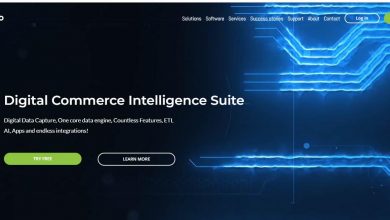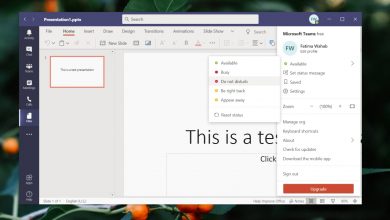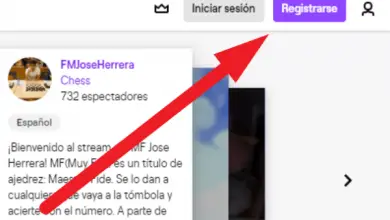Internet is traag, hoe kan ik dit oplossen?

Het is zeer waarschijnlijk dat wanneer we een pagina proberen te openen met onze webbrowser, deze ons erg langzaam laadt, zelfs tot het punt dat de pagina met een ander formaat wordt geladen en het onherkenbaar lijkt. Wanneer dit gebeurt, kunnen verschillende problemen ons raken. Het eerste dat we moeten weten, is dat als we dit probleem hebben, of als het van de site komt waar we naartoe willen, we hier kunnen zien hoe we het probleem kunnen lokaliseren en hoe we het kunnen oplossen als het echt in onze macht ligt. Vandaag gaan we in RedesZone stap voor stap alles laten zien wat je nodig hebt om te controleren of het internet erg traag werkt en de websites langzaam laden.
Er kunnen veel redenen zijn waarom onze verbinding traag is, maar we gaan controleren welke de verbindingen het meest in het algemeen beïnvloeden, omdat er veel zijn die extreem raar zijn, en eerlijk gezegd zijn het altijd dezelfde 3 of 4 redenen die onze webpagina ongeschikt maken.
Allereerst zullen we zien of het probleem van ons is, we moeten onze internetverbinding controleren, kijken of de internetverbinding goed werkt, en zo niet, het probleem aanvallen om het op te lossen. De eerste stap is om het type verbinding te controleren, zijn we verbonden via wifi of mobiele data? Of hebben we juist een bekabelde verbinding?
Draadloze verbindingen: wifi of mobiele data
Als we een wifi- of mobiele dataverbinding hebben, moeten we verschillende dingen controleren:
- Hebben we de juiste dekking?
- Is er een gebruiker op het netwerk die op dit moment een grote hoeveelheid gegevens verplaatst?
- Zijn er gebruikers op het netwerk die het niet zouden moeten gebruiken?

Problemen met wifi-dekking
Om te weten of de juiste wifi-dekking ons bereikt, hoeven we alleen maar de dekkingsindicator van het apparaat dat we gebruiken te observeren, of het nu een mobiele telefoon is (Android of iOS, het maakt niet uit) of van een desktopcomputer met een Wi-Fi-kaart (intern met PCIe of USB, het is ook onverschillig), het heeft een dekkingsindicator, het is de typische ventilator in de statusbalk die de hoeveelheid signaal aangeeft die binnenkomt via de lijnen die hij heeft voltooid. Als we er 3 of 4 hebben, zouden we geen problemen moeten hebben (4 is het maximum), het betekent niet dat we er hieronder wat moeten hebben, maar het is waarschijnlijker dat de verbinding ons team niet in alle loyaliteit zal bereiken.
Als de apparatuur waarmee we verbinding willen maken niet voldoende dekking heeft, zal het signaal niet met voldoende sterkte aankomen om de internetverbinding zo snel en soepel te laten zijn als zou moeten, dus we zullen traagheid ervaren wanneer we dat doen benodigdheden. , niet alleen de browser, dit is een duidelijke indicatie dat de browser niet de schuldige is. Als we proberen toegang te krijgen tot een website en het lang duurt om te laden, kan dit verschillende redenen hebben, zoals we hebben opgemerkt, maar als de browser traag is, is een app traag, we proberen een video te uploaden naar YouTube of Netflix en we zien dat het blijft elk moment verslaafd, we hebben dit probleem zeker.
Er zijn verschillende oplossingen voor dit probleem, indien mogelijk zullen we de verbinding tussen de router en de apparatuur die we gebruiken bekabelen, anders zullen we een extra apparaat moeten installeren om het wifi-netwerk te verbeteren, zoals wifi. . , een mesh wifi-systeem, een wifi-toegangspunt of een Powerline Powerline-apparaat.
Probleem met mobiele datadekking
De problemen zijn hetzelfde als de vorige, de manier om het te controleren is anders. In het geval van de indicatoren zoeken we niet naar het wifi-bereik, we zoeken naar het symbool van de verticale balken die de hoeveelheid signaal aangeven die ons bereikt en vooral de indicator die zich ernaast bevindt , omdat het bepaalt met welk type mobiel netwerk we zijn verbonden, de indicatoren zijn E, H, H +, 4G, 4G + en 5G, de balken tonen ons de hoeveelheid signaal die we ontvangen van het netwerk waarmee we zijn verbonden aan, het heeft niets met snelheid te maken.
Als we een paar balkjes hebben, moeten we er rekening mee houden dat het traagheidsprobleem daar vandaan kan komen, aangezien we de verbinding hebben die we hebben, als we geen goede dekking krijgen, zal onze snelheid laag of nul zijn. . Als we aan de andere kant 3 of 4 balken hebben (4 is ook het maximum voor deze indicator), zullen we het netwerk moeten controleren waarmee we zijn verbonden, of we ons in een E- of H-netwerk bevinden, zelfs als we hebben 4 balken van dekking, als de pagina die we willen laden te veel in beslag neemt en veel inhoud heeft, duurt het lang om te laden, omdat netwerk E de langzaamste van allemaal is. Als we daarentegen zijn verbonden met een 4G- of 4G+-netwerk met 4 balken, zullen we als we traagheid ervaren, moeten controleren of de traagheid van de browser of de website komt, omdat de dekking mogelijk niet het probleem is , en we zien het snel als we proberen verbinding te maken met een andere site.
Een oplossing als zodanig voor dit probleem bestaat niet, want er zijn extenders voor mobiele dekking (3G en 4G) die, hoewel vrij duur, prima werken, maar ze zijn echt ontworpen voor als je draadloze dekking hebt. het bereikt ons niet of komt met veel tekort naar ons toe. Als dit uw geval is, kunt u deze oplossing overwegen, als u daarentegen geen enkele vorm van dekking krijgt, zelfs niet buitenshuis, kunt u proberen een ander netwerk te selecteren dat niet uw operator is via de netwerkkiezer van uw mobiel, omdat anders Het alternatief is een verandering van operator voor degene die dekking heeft in dit gebied (voor het geval het jouw woongebied is en de verandering de moeite waard is natuurlijk).
Probleem met gegevensoverdracht
Dit is een veelvoorkomend probleem, ongeacht het type verbinding, als onze verbinding beperkt is zoals in het geval van ADSL, of als je veel bandbreedte in beslag neemt van het wifi-kanaal waarmee je verbonden bent, is het heel goed mogelijk dat, als je een grote hoeveelheid gegevens begint te verplaatsen, zoals bijvoorbeeld het downloaden van een game van een applicatie als Steam, het downloaden van iets heel groots van een website of het bekijken van HD-content op Netflix (geloof het of niet, veel gegevens zeer snel) zult u merken dat de verbinding vertraagt, zoals in het vorige geval, als het om deze reden is, zullen we merken dat de hele verbinding vertraagt, niet alleen de browser.
De oplossing voor dit probleem ligt voor de hand, als we een beperkte verbinding hebben, geven we prioriteit aan acties, dat wil zeggen, als we nu een gratis verbinding nodig hebben, stoppen we de rest van de acties die we uitvoeren en wordt de verbinding schoon voor volledig gebruik door de browser, en hiermee zullen we merken dat het veel sneller gaat. Als we daarentegen een verbinding hebben met veel bandbreedte, is het waarschijnlijk de wifi-verbinding, we zullen de kanaalwijzigingen testen om te zien of het verbetert, zo niet, dan zullen we proberen de band voor 5 te veranderen GHz en daarmee zou alles opgelost moeten zijn.
Inbraakprobleem op ons netwerk
We moeten dit af en toe controleren, normaal gesproken zouden we met een sterk wachtwoord geen inbraakproblemen moeten hebben, maar het kan geen kwaad om af en toe te controleren of we dit probleem hebben. Er zijn veel manieren om deze indringers te detecteren, de eerste en meest voor de hand liggende van allemaal, controleer de apparatuur die is aangesloten op wifi vanaf onze router, we zullen de configuratie van onze router invoeren, wat het ook is, via het adres van de gateway In een browser voor elke router die we hebben, eenmaal binnen zullen we naar het wifi-gedeelte zoeken en er zou een lijst moeten zijn van de apparatuur die op het netwerk is aangesloten, waarbij de IP's van onze apparatuur worden vergeleken met de IP van de aangesloten apparatuur, we zouden in staat moeten zijn om diegenen te isoleren die niet van ons zijn en hen de toegang te ontzeggen.
Toegang tot een computer of apparaat weigeren is niet altijd een definitieve oplossing, want wat wordt geblokkeerd is het IP, als de indringer kennis heeft van de netwerken, zal hij het IP veranderen en zonder probleem terugkeren, als we daaraan een wijziging van wachtwoord beter dan beter.
Om dit soort problemen te detecteren, kunnen we dit vanaf de router doen, maar als we er om de een of andere reden geen toegang toe hebben, zijn er verschillende opties die ons kunnen helpen. We kunnen mobiele applicaties gebruiken zoals Fing (alleen voor Android), Net Scan (Android en iOS) of Network Scanner (Android en iOS), deze applicaties laten ons alle apparatuur zien die is aangesloten op ons wifi-netwerk, ze geven ook aan wanneer het was voor het laatst verbonden met elk apparaat en ze zullen ons zelfs toestaan om ze te blokkeren.
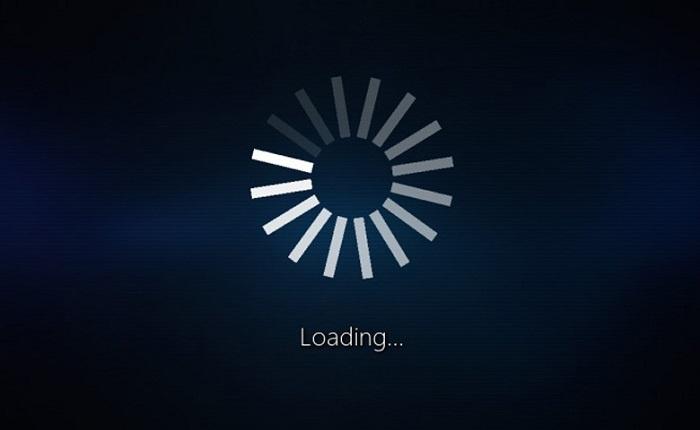
Bekabelde verbindingen
Kabelverbindingen zijn veel minder gevoelig voor storingen in de datatransmissie, dus dit is natuurlijk een fysiek medium, dus we sluiten allerlei dekkingsproblemen uit en richten ons op de weinige storingen dan een verbinding als deze kan hebben. , sommige worden draadloos gedeeld. Verbindingen.
Als onze verbinding via de kabel is, moeten we deze dingen op onze apparatuur controleren:
- De kabels zijn in goede staat en uit de buurt van storingsbronnen als de kabels niet zijn afgeschermd.
- Dat onze apparatuur vrij is van kwaadaardige programma's zoals virussen of malware.
- Configureer de poortsnelheid in de router.
Kabelproblemen
Het gebruik van kabels van slechte kwaliteit kan ervoor zorgen dat uw verbinding slecht presteert, we hebben mogelijk een kabel met een defect paar, of ze hebben niet de juiste afscherming (of ze zijn niet direct afgeschermd) en worden geleid in de buurt van een plaats die interferentie veroorzaakt (vaak hebben we leg de kabels waar het ons het beste uitkomt, en als we geen goed beschermde kabels gebruiken, kan dit problemen voor ons veroorzaken kabels door dezelfde leidingen als elektrische kabels of in de buurt van elektrische apparaten leiden), dit zal verkeersproblemen veroorzaken, zoals pakketverlies of trage verbinding. Dit probleem heeft invloed op de hele verbinding, we zullen daarom andere, meer specifieke problemen uitsluiten.
We zullen dit probleem oplossen door slechte kabels te elimineren en ze indien mogelijk te vervangen door onbeschadigde en afgeschermde kabels. Op onze beurt zullen we controleren of er geen kabels door interferentiegebieden komen. Als we de rest van de problemen hebben uitgesloten, kunnen we zien of de installatie correct is door een snelheidstest uit te voeren en te kijken of meer dan 95% van de verbindingssnelheid ons bereikt. Je moet letten op tussenapparatuur, als je 600 megabyte snelheid hebt, maar tussen de router en de apparatuur zit een FastEthernet-switch, dan zal de bestemmingsapparatuur maximaal 95 Mbps halen.
Malwareproblemen
Het probleem is heel gemakkelijk te detecteren, we zullen onze antivirus doorlopen die correct moet worden bijgewerkt. Als we worden getroffen door software van dit type, zal dezelfde antivirus deze detecteren, catalogiseren en later verwijderen. Om onder dit deel te vallen, kunt u het beste uw antivirusprogramma plannen om regelmatig te scannen. Als we gewoon naar de taakbeheerder kijken, kunnen we zien hoe de harde schijf of RAM wordt gebruikt, als we zien dat deze wordt geactiveerd en we geen enkele taak uitvoeren die deze status als resultaat geeft, is het zeer waarschijnlijk dat we dit probleem hebben.
Om dit probleem op te lossen, zijn er twee stappen die u moet nemen, want als we dit probleem hebben, is dit omdat we in een van de twee hebben gefaald. Of we hebben geen antivirus, dus we moeten er een installeren, er zijn enkele zeer aan te bevelen gratis opties als we hier geen budgetinvestering in willen doen, zelfs Windows 10 brengt standaard antivirus met zich mee. En de andere stap is om het bij te werken, als we een verouderde antivirus hebben en we worden geïnfecteerd met een bedreiging die niet in de lijst staat, is het alsof we geen antivirus hebben, dus we moeten het altijd up-to-date houden als we dit willen vermijden probleem.
Problemen met het aanpassen van de poortsnelheid
Het is heel eenvoudig en het kost geen tijd om dit soort problemen te lokaliseren. We zullen de configuratie van onze router invoeren via de gateway in de browser (192.168.1.1), afhankelijk van de router kan het op de een of andere plaats zijn, maar het is normaal dat het in de geavanceerde configuratie is, aan de binnenkant zullen we kijken voor de informatie over de Ethernet-poorten en we kunnen de snelheid zien die voor elke poort is geselecteerd. Het normale, en wat standaard komt, is dat de poort werkt op 1000 megabytes, maar soms zullen we hem om de een of andere reden op 100 megabytes vinden, als het 100 megabytes is, zullen we het veranderen in 1000 megabytes en opgelost.

Problemen buiten ons bereik en voor elk type verbinding
Er zijn verschillende problemen die we niet kunnen oplossen, hoe graag we ook willen, we kunnen alternatieven proberen die het laden van een website kunnen verbeteren, maar het is heel goed mogelijk dat we nog steeds niets kunnen doen.
- Er zijn problemen met de website die we proberen te openen.
- Problemen gegenereerd door de internetprovider.
Websiteproblemen
Het is mogelijk dat de betreffende website die we proberen te openen een onvoorzien probleem heeft. We kunnen dit op een eenvoudige manier detecteren, we zullen proberen naar een andere website te gaan, wat het ook is, om te zien of we hetzelfde probleem hebben of niet. Para estar más seguros aún, probaremos el acceso and sitio con otro dispositivo a ser posible fuera de la red para localizar el problema al 100%, es decir, si hemos probado de sobremesa por cable, probaremos con nuestro de movil a traverso mobiele data. Als het resultaat nog steeds hetzelfde is, de website die we willen bezoeken traag en de testwebsite snel, zullen we vaststellen dat het probleem duidelijk de website is.
Wat kunnen we eraan doen? We kunnen alleen zien of die website in kwestie een versie heeft die dichter bij uw locatie wordt gehost, want als dat niet het geval is, hebben we niets meer dan een andere mogelijkheid die alleen van Android-apparaten komt. Op een Android-apparaat kunnen we in de webbrowser de "basismodus" selecteren die de verbinding tot stand brengt via de servers van Google, wat de verbinding kan versnellen, maar het werkt niet altijd, we kunnen het "de laatste bal" noemen.
Door de operator gegenereerde problemen
Het is mogelijk dat we enige traagheid ervaren bij het openen van een website en het is direct de schuld van de persoon die de service levert, in welk geval het probleem ook gemakkelijk te vinden is. We zullen dezelfde strategie volgen als voorheen, waarbij we een paar stappen veranderen. Vanaf onze bekabelde apparatuur zullen we proberen toegang te krijgen tot een website via onze apparatuur die op de router is aangesloten, bedraad of via wifi. Als we traagheid ervaren, zullen we proberen toegang te krijgen tot een paar andere sites, als we doorgaan met het probleem, zullen we veranderen apparaten binnen hetzelfde netwerk, en als we uiteindelijk hetzelfde blijven, zullen we een snelheidstest uitvoeren om het resultaat te zien dat het ons geeft, we zullen zeker een tekort hebben en de manier om dit te bevestigen is door te proberen toegang te krijgen tot een van de drie sites die we buiten het lokale netwerk hebben getest, dat wil zeggen via mobiele data,
Hier hebben we uitgelegd wat de meest voorkomende problemen zijn, zodat je je verbinding kunt controleren als je traag bent, en als er iets misgaat, je het kunt repareren. We hebben ook enkele tips toegevoegd om verbindingen uit de traagheid te houden, zodat je jezelf een beetje kunt verlossen van dit werk, al moet je altijd in gedachten houden dat we onze apparatuur af en toe een tijdschrift moeten geven en onze netwerk zodat ze altijd in de best mogelijke staat zijn.